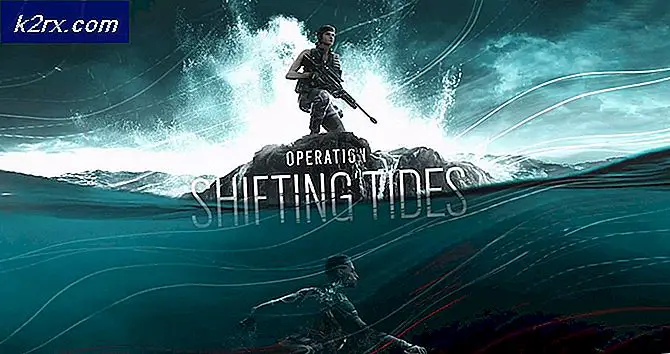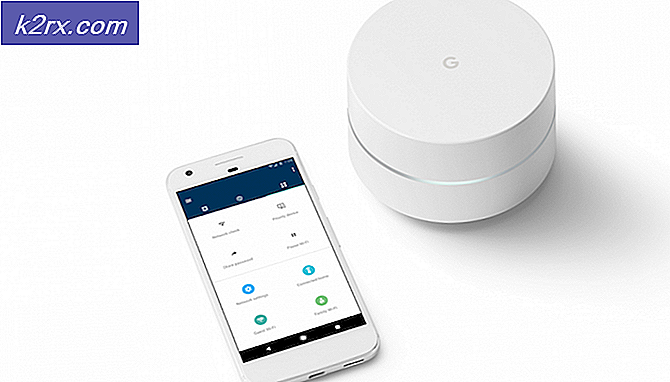FIX: Kode Kesalahan 0x80072efe Saat Menyinkronkan di Aplikasi Windows 10 Mail
Microsoft bekerja sangat keras untuk memberikan klien email desktop yang sangat fungsional dan lengkap untuk pengguna Windows 10 dalam bentuk aplikasi Mail, dan sementara aplikasi Mail adalah klien email yang cukup baik, itu tidak sepenuhnya bebas dari masalah / masalah. Salah satu masalah yang terkait dengan aplikasi Windows 10 Mail yang saat ini sedang dilaporkan oleh banyak pengguna adalah pesan galat yang berisi kode kesalahan 0x80072efe yang ditampilkan setiap kali mereka mencoba menyinkronkan aplikasi Windows 10 Mail dengan akun email mereka untuk mengambil pesan mereka.
Pesan kesalahan yang ditampilkan kepada pengguna yang terpengaruh dapat atau tidak boleh menyatakan bahwa penyebab masalahnya adalah masalah konektivitas internet, bahkan jika koneksi internet mereka baik-baik saja. Jika pengguna yang terpengaruh menjalankan pemecah masalah Microsoft resmi untuk aplikasi Windows 10 Mail, pemecah masalah gagal memperbaiki masalah dan menyarankan bahwa mungkin disebabkan oleh cache Penyimpanan Windows yang rusak.
Beberapa pengguna yang terpengaruh oleh masalah ini yang memiliki lebih dari satu akun email yang terhubung ke aplikasi Windows 10 Mail mereka telah melaporkan semua akun email mereka terpengaruh, sedangkan yang lain melihat bahwa hanya beberapa akun email mereka yang terpengaruh oleh masalah tersebut. Dalam hampir semua kasus, menghapus akun email yang terpengaruh dari aplikasi Mail, mendaftar ulang, dan mencoba menyinkronkan pesan email tidak menghasilkan hasil yang positif, meskipun Anda pasti harus mencoba melakukannya jika Anda belum melakukannya. Berikut ini adalah solusi paling efektif yang dapat Anda gunakan untuk mencoba dan memperbaiki masalah ini:
Solusi 1: Bersihkan cache Windows Store
Ketika seorang pengguna yang terkena masalah ini menjalankan pemecah masalah Microsoft untuk aplikasi Mail, pemecah masalah, sementara tidak dapat langsung memperbaiki masalah, menunjukkan bahwa cache Windows Store yang rusak dapat menjadi pelakunya. Itulah yang terjadi, sangat jelas bahwa membersihkan cache Windows Store komputer Anda adalah tindakan terbaik. Untuk melakukannya, Anda perlu:
TIP PRO: Jika masalahnya ada pada komputer Anda atau laptop / notebook, Anda harus mencoba menggunakan Perangkat Lunak Reimage Plus yang dapat memindai repositori dan mengganti file yang rusak dan hilang. Ini berfungsi dalam banyak kasus, di mana masalah ini berasal karena sistem yang rusak. Anda dapat mengunduh Reimage Plus dengan Mengklik di Sini- Pegang Kunci Windows dan Tekan R.
- Ketik wsreset.exe dan Klik OK
Solusi 2: Aktifkan TLS 1.0
- Buka Menu Mulai
- Cari opsi internet .
- Klik pada hasil pencarian berjudul Opsi Internet
- Arahkan ke Lanjutan
- Di bawah Pengaturan, gulir ke bawah daftar dan temukan Penggunaan TLS 1.0
- Saat Anda menemukan opsi Gunakan TSL 1.0, aktifkan dengan mencentang kotak di sebelahnya.
- Klik Terapkan .
- Klik OK .
- Restart komputer Anda dan periksa untuk melihat apakah masalah tetap ada ketika boot.
Solusi 3: Daftarkan ulang semua aplikasi Windows stok komputer Anda
- Buka Menu Mulai .
- Telusuri PowerShell .
- Klik kanan pada hasil pencarian berjudul Windows PowerShell dan klik pada Run as administrator .
Catatan: Jika diminta oleh UAC untuk memberikan kata sandi Anda atau mengkonfirmasi tindakan, lakukan apa pun yang diminta dari Anda.
- Ketik yang berikut ke instance Windows PowerShell yang ditinggikan dan tekan Enter :
Dapatkan-AppXPackage | Foreach {Add-AppxPackage -DisableDevelopmentMode -Register $ ($ _. InstallLocation) \ AppXManifest.xml}
- Tunggu perintah untuk dieksekusi.
- Setelah perintah dijalankan, tutup Windows PowerShell .
- Nyalakan kembali komputer Anda. Ketika komputer boot, periksa untuk melihat apakah masalah telah diselesaikan atau tidak.
TIP PRO: Jika masalahnya ada pada komputer Anda atau laptop / notebook, Anda harus mencoba menggunakan Perangkat Lunak Reimage Plus yang dapat memindai repositori dan mengganti file yang rusak dan hilang. Ini berfungsi dalam banyak kasus, di mana masalah ini berasal karena sistem yang rusak. Anda dapat mengunduh Reimage Plus dengan Mengklik di Sini